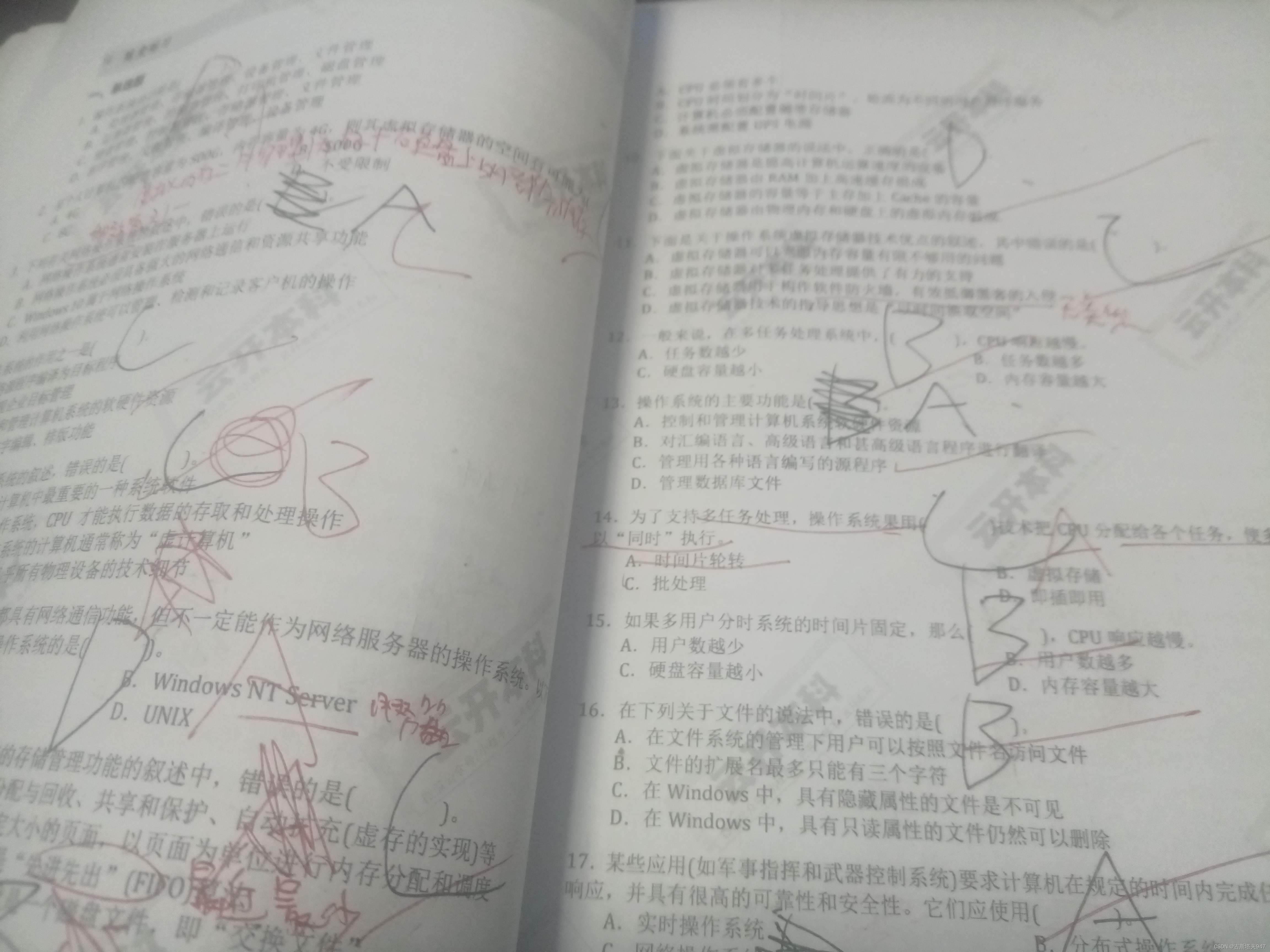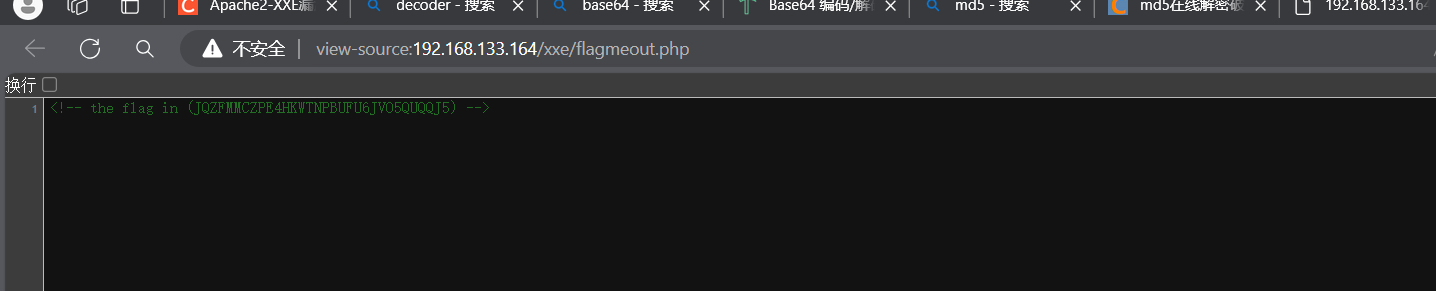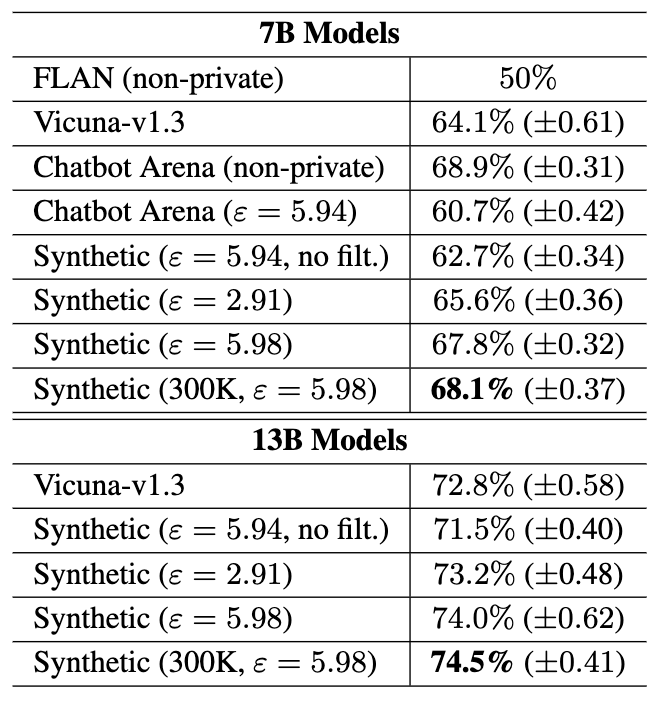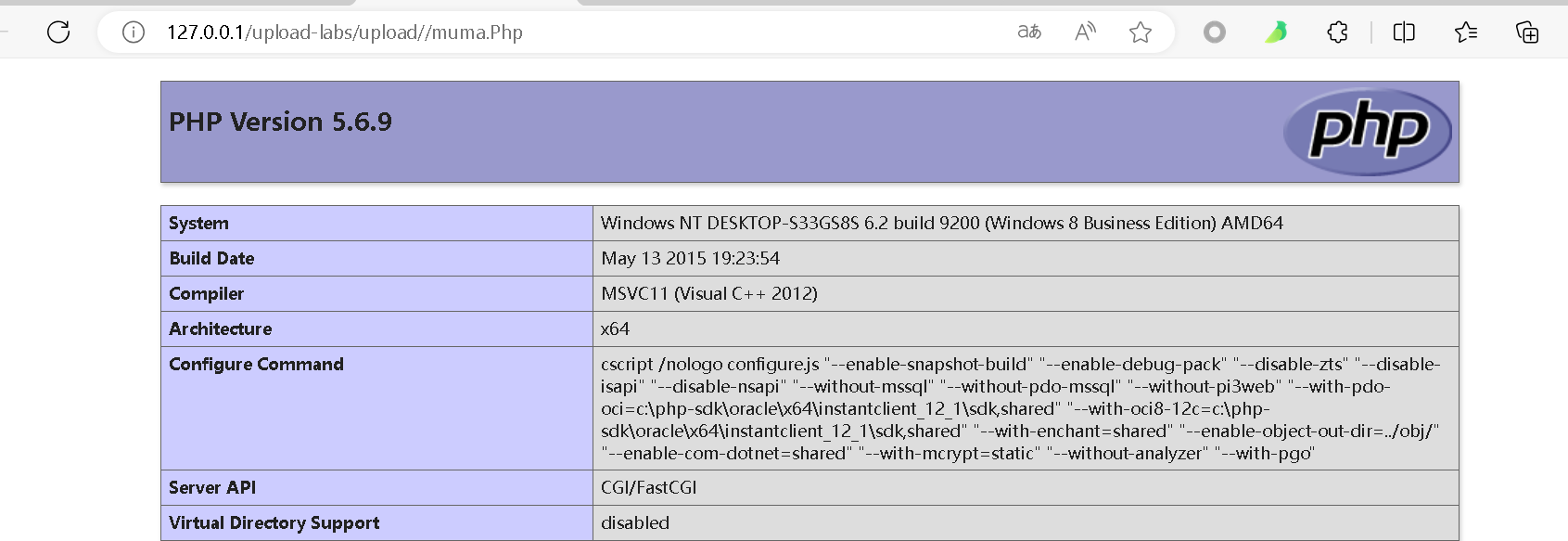功能背景
在实际大屏应用中,用户向大屏直接下达语音指令显的越来越便捷,其中体现的交互感也比通过动作指令来的更加强烈,给用户带来更高效的服务体验。目前EasyV平台开发的自定义事件交互已经很完善,组件之间可以进行触发联动。
但语音交互体现的强大功能一直是我们关注的重点方向,因此我们上线了语音交互功能!能够将用户的语音指令转化为计算机大屏可识别的信号,完成对用户请求的自动响应和处理,核心功能包括语音自动识别、语音合成与播报以及其他业务处理。
该功能仅尊享版客户配置key后可用,需要申请试用请联系在线客服或专属的客户经理。

应用场景
EasyV支持通过语音识别功能,向语音交互组件下达某一指令,启动数字人播报对应指令下的内容,使得交互更具灵活性和科技感。以往要实现这一交互,需要通过配置选项卡组件,通过点击动作交互数字人进行语音播放。而现在只要用户与大屏进行“交流”,便可实现这一操作。
例如如下实例,语音交互组件可以实现用户分别下达社区总览、社区防疫、物业管理、安防监管指令时,触发不同数字人播报对应内容。
数字人组件的使用详见教程➡️EasyMan数字人组件


实操流程
与语音交互联动数字人播报场景类似,通过向语音交互组件下达某一指令,该组件识别到指令关键词,触发切换不同关键词下的大屏页面。以往要实现这一交互,同样需要配置选项卡组件,通过点击动作切换不同大屏。
例如下列实例,语音交互组件可以实现用户分别下达重点区域、热力区域指令时,切换不同大屏页面。实现“不用点击即可切换的效果”
3.1 全局配置
首先在样式配置中修改自定义样式。
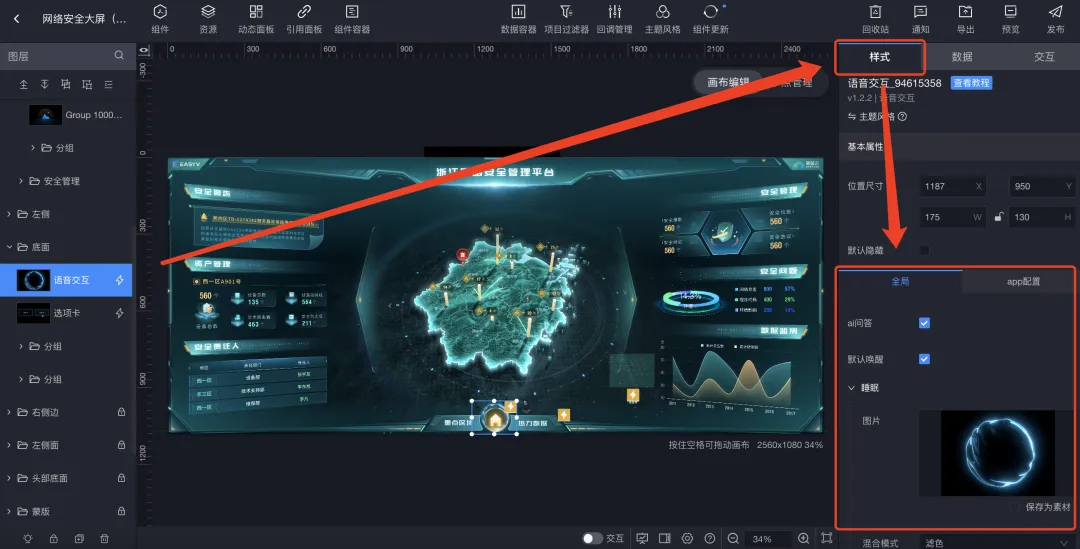
ps:如开启“ai问答”,即会根据用户所提问题进行回复。例如你可以问它“今天杭州市天气如何”,ai将会给你回答~
3.2 app配置
要配置APP ID后方可启用语音交互功能。如需申请试用,请联系客户经理,进入尊享版试用空间进行试用。
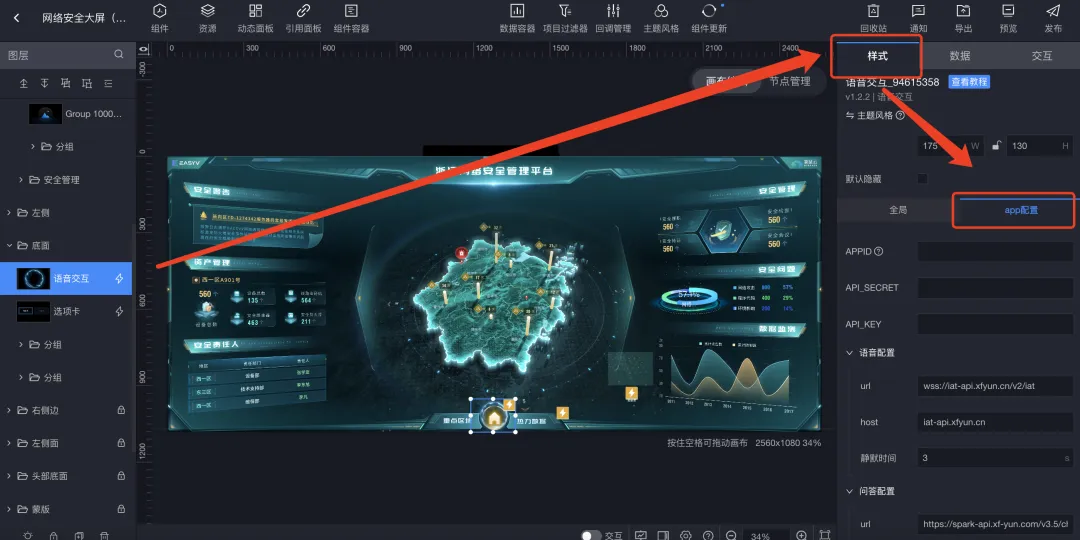
APP ID需要在讯飞开放平台进行申请语音听写-语音识别-讯飞开放平台,在下方-产品价格,进行申请领取即可,进入开放平台后,可看到分配的APP ID等配置,填入后即可使用。
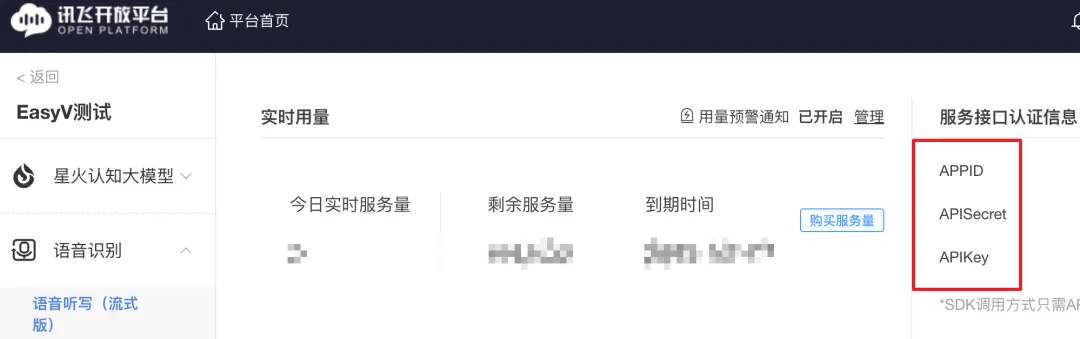
3.3 数据配置
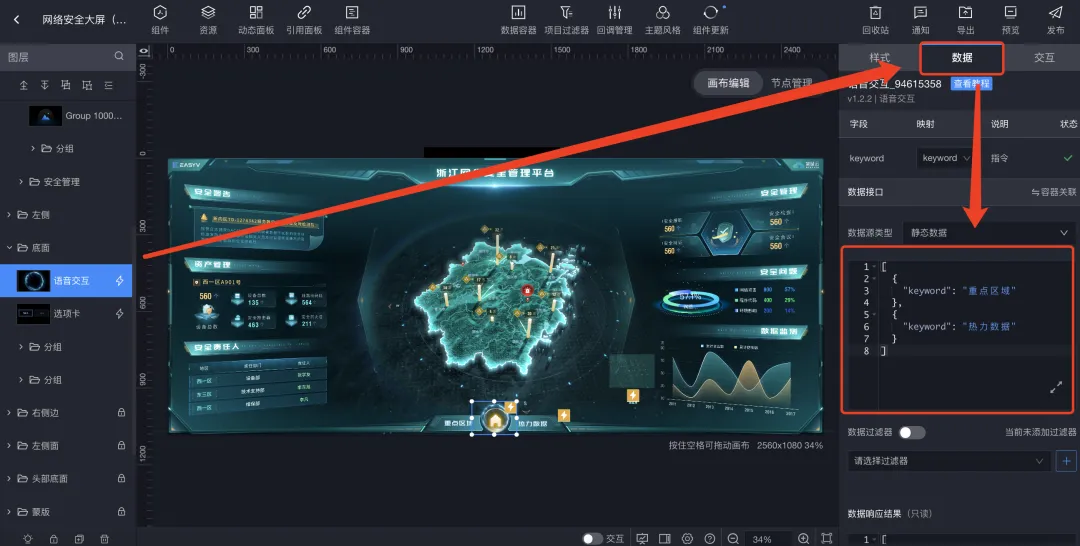
3.4 自定义事件配置
自定义事件1(说出“重点区域”,看板中间的地图切换到重点区域数据展示)的条件配置如下:
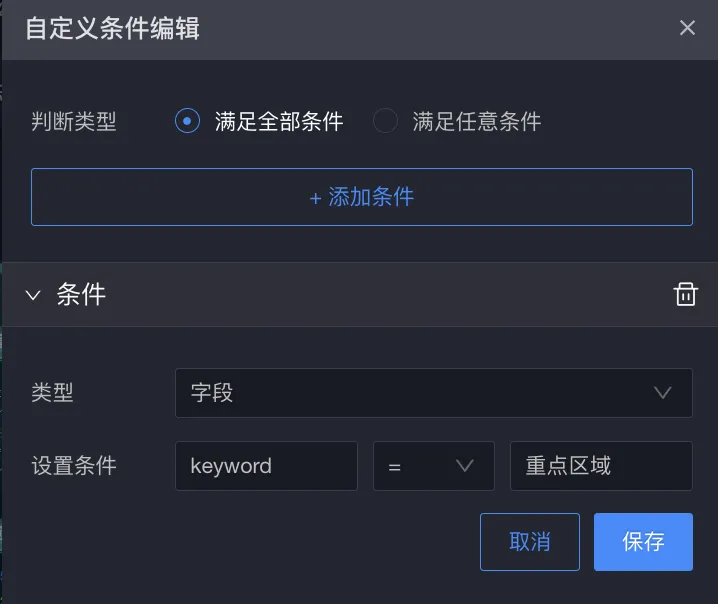
动作配置如下:
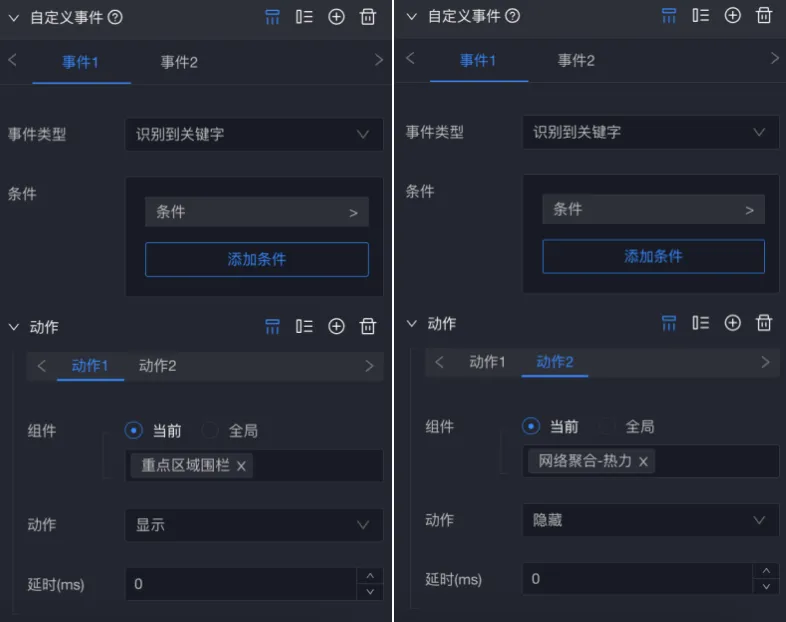
自定义事件2(说出“热力数据”,看板中间的地图切换到热力数据展示)的条件配置如下:
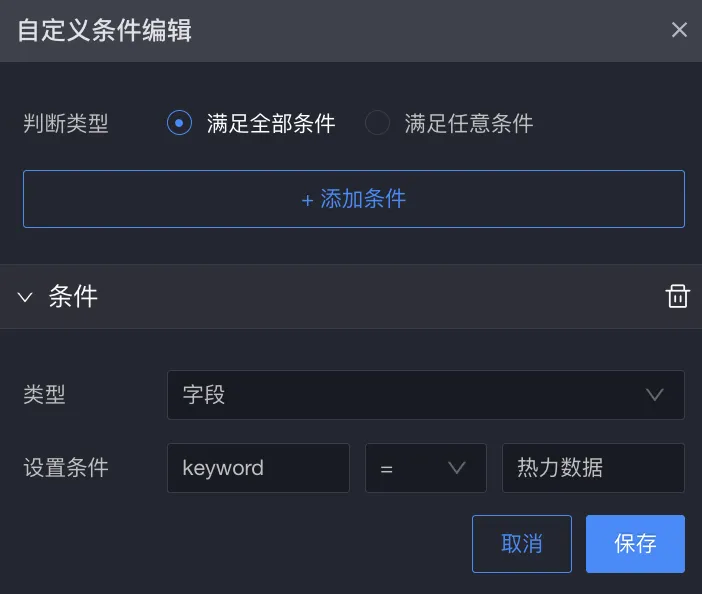
动作配置如下:
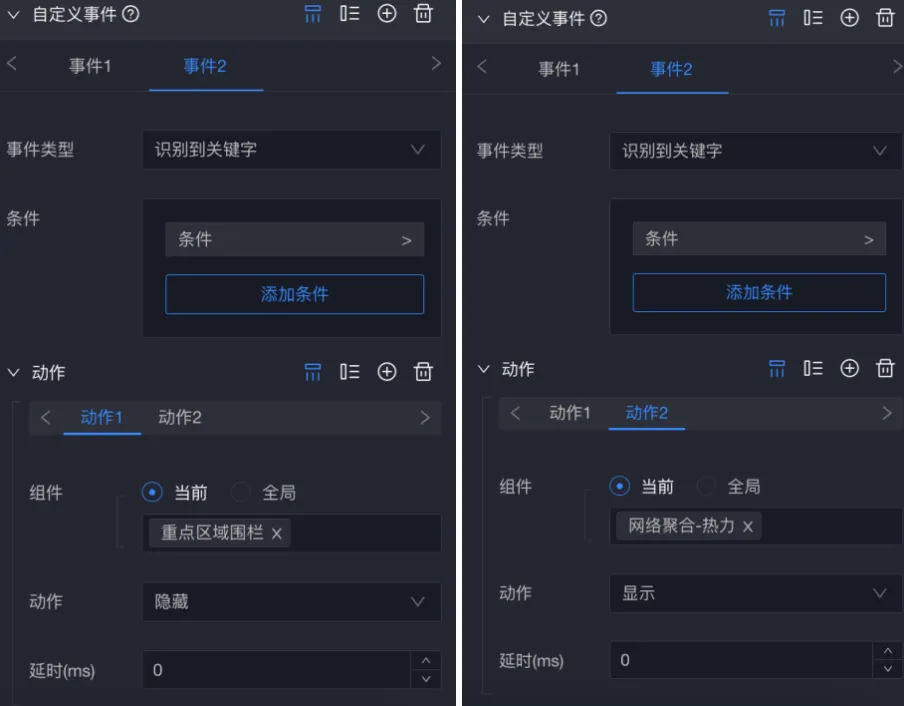
以上案例为简单的语音交互案例,结合数字人等其他场景将会有更多新发现,感兴趣的朋友可以联系负责您的客户经理申请试用/点击「此处 」预约申请~